有时候由于工作需要,常在PPT中应用个性化模板,那么在PPT中如何新建自定义PPT主题呢?我们一起来看看吧!首先打开PPT演示文稿,创建四张空白文档(连按四下enter键),点击工作栏【视图......
2022-05-05 183 自定义PPT主题
我们经常在做PPT时遇到这样的情况:精心搭配了一套非常棒的字体方案,设计出一份高大上的PPT。可是,当拿到其他电脑上放映PPT文档时,许多字体全部变成了宋体或等线 (正文),导致PPT变得面目全非。
为什么会这样?是因为他人电脑没有安装PPT中所采用的字体,则会按他人电脑上的默认字体显示。所以缺失字体,导致PPT惨不忍睹,让人非常懊恼。那么,如何解决这个问题呢?今天小编给大家介绍几个非常实用的技巧。 1、将字体嵌入在PPT文件中将字体嵌入在PPT文件中,即让该份PPT文件自带字体,即便在缺失字体的电脑中播放也不受影响。操作方法为:单击【文件】-【选项】命令,打开”PowerPoint选项“对话框。选择“保存”选项卡,勾选下方“将字体嵌入文件”复选框,选择“仅嵌入演示文稿中使用的字符”或“嵌入所有字符”,单击“确定”按钮,然后保存文件,就可以正常显示字体啦,如图所示。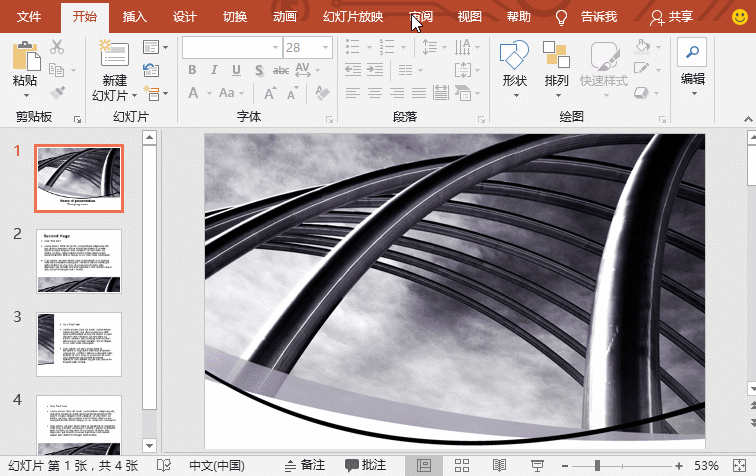 提示:但嵌入字体后文件会变得很大,还有一些字体因为版权原因不能够嵌入到PPT文档中,所以下面给大家分享一个最为保险的做法。 2、备份字体和PPT文件到U盘或云盘个人认为此方法是最为保险且非常实用。只需将你PPT中应用的所有字体和PPT文件一起拷贝保存到U盘云盘中。当我们在其他电脑中放映PPT时,一旦演示时出现字体缺失问题,可以直接在该电脑中安装应用的所有字体,然后重新打开PPT文件,该问题就迎刃而解了。
提示:但嵌入字体后文件会变得很大,还有一些字体因为版权原因不能够嵌入到PPT文档中,所以下面给大家分享一个最为保险的做法。 2、备份字体和PPT文件到U盘或云盘个人认为此方法是最为保险且非常实用。只需将你PPT中应用的所有字体和PPT文件一起拷贝保存到U盘云盘中。当我们在其他电脑中放映PPT时,一旦演示时出现字体缺失问题,可以直接在该电脑中安装应用的所有字体,然后重新打开PPT文件,该问题就迎刃而解了。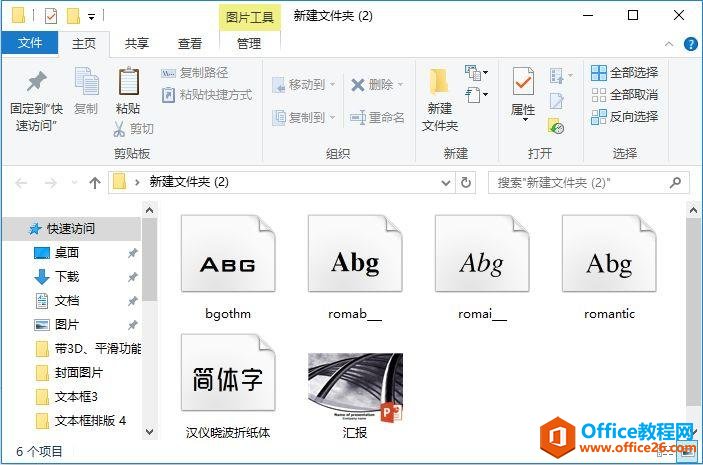
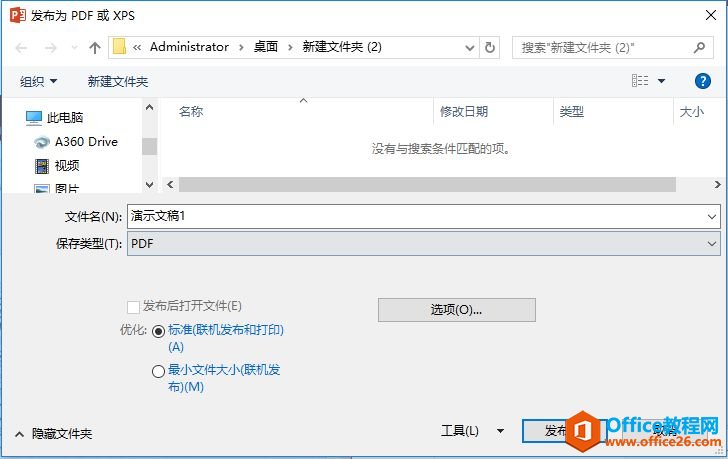 保存为图片:点击【文件】-【另存为】命令,在打开的对话框选择保存位置,并设置保存类型中为 jpg格式,然后保存即可。
保存为图片:点击【文件】-【另存为】命令,在打开的对话框选择保存位置,并设置保存类型中为 jpg格式,然后保存即可。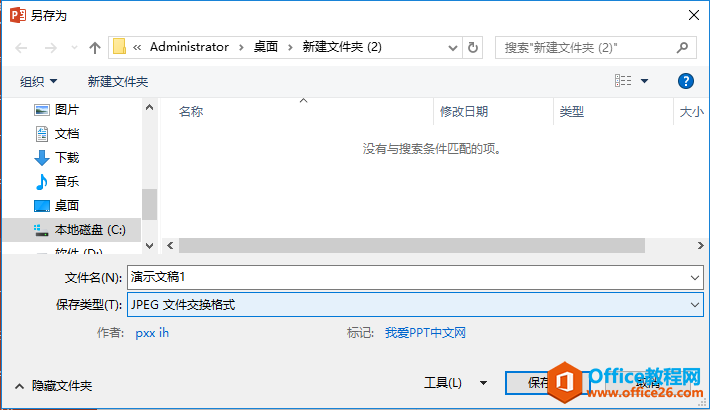 提示:PPT导出为PDF或保存为图片之后,最大的问题是这类格式会丢失PPT的动画、触发等效果,所以一般适用于静态没有叠加动画的幻灯片。 4、将 PPT 保存为视频格式如果你想同时保留完整的字体,又不丢失PPT中的动画效果。还可以把 PPT 保存为视频格式。方法为:点击【文件】-【另存为】命令,在打开的对话框选择保存位置,并设置保存类型中为 ”MPEG-4"(MP4) 格式,然后保存即可。
提示:PPT导出为PDF或保存为图片之后,最大的问题是这类格式会丢失PPT的动画、触发等效果,所以一般适用于静态没有叠加动画的幻灯片。 4、将 PPT 保存为视频格式如果你想同时保留完整的字体,又不丢失PPT中的动画效果。还可以把 PPT 保存为视频格式。方法为:点击【文件】-【另存为】命令,在打开的对话框选择保存位置,并设置保存类型中为 ”MPEG-4"(MP4) 格式,然后保存即可。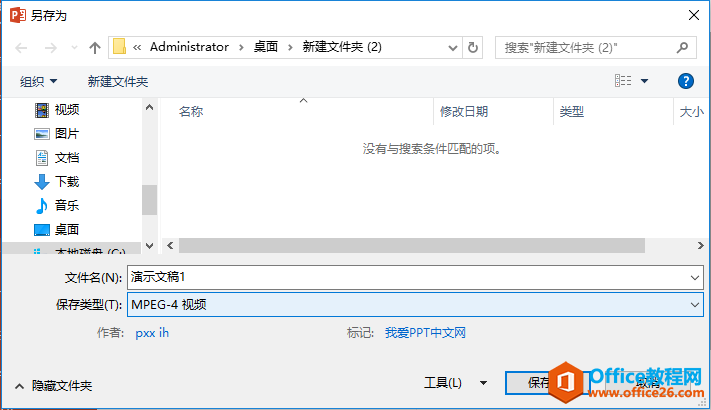 通过上述几种方法就能将PPT字体缺失的问题完美解决啦!
通过上述几种方法就能将PPT字体缺失的问题完美解决啦!标签: PPT字体丢失问题
相关文章

有时候由于工作需要,常在PPT中应用个性化模板,那么在PPT中如何新建自定义PPT主题呢?我们一起来看看吧!首先打开PPT演示文稿,创建四张空白文档(连按四下enter键),点击工作栏【视图......
2022-05-05 183 自定义PPT主题

我们有时候在使用PPT过程中需要在PPT中批量插入图片三种方法,你知道怎样在PPT中批量插入图片吗?今天小编就教一下大家在PPT中批量插入图片三种方法。一、把多张图片批量插入到一张幻灯......
2022-05-05 355 PPT批量插入图片

如何在PPT中绘制倒金字塔的逻辑表达效果老规矩,方法看看效果。是一个倒金字塔逻辑思路表达,表达经过层层筛选总结,最后合作得以实现的表达。这种有立体的环形的金字塔怎么绘制呢?......
2022-05-05 491 PPT绘制倒金字塔效果

用PPT演示文稿的操作中,我们会根据需要进行背景设置,如果想使用电脑上的图片,例如团队照片、网上下载的图片,我们该怎么操作呢?第一步,在页面空白处,点击右键,点击【设置背景......
2022-05-05 261 PPT背景